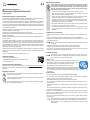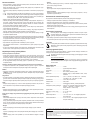Renkforce renkCast 3 HDMI streaming stick AirPlay, Miracast, DLNA, External antenna Instrukcja obsługi
- Typ
- Instrukcja obsługi

Zasady bezpieczeństwa
Należy uważnie przeczytać instrukcję użytkowania i przestrzegać zawartych
w niej zasad bezpieczeństwa. W przypadku niezastosowania się do zasad
bezpieczeństwa i zaleceń bezpiecznej obsługi, nie ponosimy żadnej odpowie-
dzialności za powstałe szkody materialne i osobowe. W powyższych przypad-
kach gwarancja/rękojmia traci ważność.
• Produkt nie jest zabawką. Należy trzymać go z dala od dzieci i zwierząt.
• Nie wolno dopuścić do tego, aby opakowanie było łatwo dostępne, gdyż może
okazać się ono niebezpieczną zabawką dla dzieci.
• Produkt nadaje się do użytkowania wyłącznie w suchych, zamkniętych pomiesz-
czeniach. Nie należy dopuścić do jego zawilgocenia ani zamoczenia.
• Należy chronić produkt przed ekstremalnymi temperaturami, bezpośrednim pro-
mieniowaniem słonecznym, silnymi wstrząsami, wysoką wilgotnością, wilgocią,
łatwopalnymi gazami, parą i rozpuszczalnikami.
• Należy uważnie obchodzić się z produktem; uderzenia, ciosy lub upadki z niewiel-
kiej wysokości mogą spowodować jego uszkodzenie.
• Jeśli macie Państwo jakiekolwiek pytania, na które nie ma odpowiedzi w tej in-
strukcji, uprzejmie prosimy o kontakt z nami lub o skontaktowanie się z innym
specjalistą.
Podłączenie i uruchomienie
• Podłącz specjalny kabel micro USB2.0 z zestawu z portem micro USB2.0 odbiornika Renk-
cast.
• Włożyć wtyk odbiornika Renkcast do wolnego złącza HDMI
TM
swojego telewizora.
• Połączyć wtyk USB typ A kabla do zasilacza USB (brak w zakresie dostawy) lub do złącza
USB swojego telewizora.
Uwaga! W obu przypadkach zasilacz lub złącze USB musi być podłączone do prądu
min 500 mA.
• Włączyć swój odbiornik TV i włożyć wtyk USB do gniazda (jeżeli używane(.
• Przełączyć w swoim telewizorze źródło wejścia na używane złącze HDMI
TM
.
• Gdy tylko wtyk urządzenia Renkcast zakończył proces uruchamiania, powinien pojawić się
widok startowy z pozostałymi instrukcjami pamięci ash.
Instalacja aplikacji
W następującym opisie używamy tylko pojęcia smarfon. Przy tym określamy za-
wsze smartfon Android
TM
lub tablet wzg. iPhone lub iPad. Obsługa za pomocą Win-
dows
®
lub MacOS jest przy tym bardzo podobna.
Android
TM
i iOS
• Otwórz na swoim smartfonie odpowiednią aplikacje App-Store. W przy-
padku systemu Android
TM
otwórz aplikację „Google Play“. Jeżeli użytku-
jesz urządzenie Apple, otwórz aplikację „App Store“ od Apple.
• Znajdź aplikację „EZCast“ (niebieski symbol) i zainstaluj ją.
• Alternatywnie możesz zeskanować kod QR, który jest widoczny na końcu
pamięci Flash twojego telewizora. W ten sposób zostaniesz przekierowa-
ny na odpowiednią stronę sklepu. Kod QR jest ważny zarówno dla systemu Android
TM
oraz
dla Apple iOS
Windows
®
MacOS
• Na swoim komputerze otwórz stronę: https://www.ezcast.com/app.
• Tu można pobrać różne wersje aplikacji „EZCast”. Jeździec musi wskazywać na „EZCast”.
Wybierz pożądany system i kliknij w odpowiedni przycisk.
• Na następnej stronie przy pożądanej wersji i kliknąć w opcję pobierz.
• Gdy tylko pobieranie zostanie ukończone, zainstalować aplikację postępując przy tym we-
dług wskazówek.
Gdy pojawi się zapytanie np. zarządzania treścią systemu Windows
®
, zatwierdź je polece-
niem tak.
W razie potrzeby należy także, w przypadku pojawienia się zapytania, należy dopuścić opro-
gramowanie do swojego rewalla.
Dodatkowo na stronie internetowej można pobrać oryginalną instrukcję użytkowania oprogra-
mowania w języku angielskim oraz załadować różne materiały wideo w serwisie YouTube i
wyszukać pomocy na forum lub FAQ.
• W tym celu na stronie pobierania kliknij w opcję „User Manual” i wybierz stronę odpowied-
niego produktu.
Należy przestrzegać wymagań systemowych znajdujących się w rozdziale niniej-
szej instrukcji „Dane techniczne” oraz w opisie aplikacji w odpowiednim serwisie.
Należy pamiętać o tym, że następujący opis mógł ulec zmianie z powodu nowej
wersji aplikacji.
Instrukcja użytkowania
Uniwersalny odbiornik Renkcast 3
Nr zam. 1693026
Zastosowanie zgodne z przeznaczeniem
Produkt służy do wyświetlania zawartości ekranu twojego smartfona, komputera lub urządze-
nia MAC w sposób bezprzewodowy na urządzeniu do wyświetlania zdjęć.
Poza tym można obsługiwać wiele urządzeń wyposażonych w złącze HDMI
TM
, jak np. telewizor,
projektory wideo i inne. Niniejsze urządzenia są określane w niniejszej instrukcji pojęciem TV.
Poza tym można wyświetlać wzg. obrabiać materiały wideo, audio lub także strony internetowe
i dokumenty poprzez pamięć ash na swoim telewizorze. Możliwy jest nawet podgląd na żywo
kamery smartfona lub tabletu.
Dodatkowo w aplikacji można uzyskiwać dostęp do różnych usług w chmurze i obsługuje ono
usługi takie jak Miracast, DLNA i EZAir.
Są obsługiwane wszystkie dostępne formaty wideo, audio i obrazy.
Obsługa odbywa się poprzez bezpłatnie pobieraną aplikację „EZCast”. Język w aplikacji jest
ustawiany automatycznie.
Zasilanie przebiega poprzez port micro-USB. Przesył danych odbywa się bezprzewodowo po-
przez sieć WLAN.
Ze względów bezpieczeństwa i zgodności z certykatem przebudowa i/lub modykacja pro-
duktu jest zabroniona. Korzystanie z produktu do celów innych niż wcześniej opisane może
prowadzić do jego uszkodzenia. Ponadto, niewłaściwe użytkowanie może spowodować po-
wstanie zagrożeń, takich jak zwarcie, pożar, porażenie prądem itp. Należy uważnie przeczytać
instrukcję użytkowania i zachować ją na przyszłość. Produkt należy przekazywać osobom
trzecim razem z tą instrukcją użytkowania.
Niniejszy produkt zgodny jest z obowiązującymi normami krajowymi i europejskimi. Wszystkie
nazwy rm i produktów należą do znaków towarowych aktualnego właściciela. Wszelkie prawa
zastrzeżone.
HDMI
TM
to zarejestrowana marka rmy HDMI Licensing L.L.C.
Zawartość zestawu
• Uniwersalny odbiornik Renkcast 3
• Kabel Micro-USB2.0 jest zintegrowany z anteną WLAN.
• Instrukcja użytkowania
Aktualne instrukcje użytkowania
Pobierz aktualne instrukcje użytkowania za pomocą łącza www.conrad.com/downloads lub
przeskanuj widoczny kod QR. Należy przestrzegać instrukcji przedstawionych na stronie in-
ternetowej.
Wyjaśnienie symboli
Symbol błyskawicy w trójkącie stosowany jest, gdy istnieje zagrożenie dla zdrowia,
takie jak np. porażenie prądem.
Symbol z wykrzyknikiem w trójkącie oznacza ważne zalecenia tej instrukcji, których
należy bezwzględnie stosować.
Symbol strzałki pojawia się w miejscach, w których znajdują się dokładne wskazów-
ki i porady dotyczące eksploatacji.

Pierwsze ustawienia
• Otwórz urządzenie, z którym zamierzasz dostroić produkt, ustawienia sieci WLAN i utwórz
połączenie z siecią WLAN pamięci ash.
Nazwa sieci WLAN i hasło, za pomocą którego należy połączyć się z urządzeniem są wy-
świetlane na monitorze telewizora.
Dodatkowo, liczba podłączonych urządzeń jest wyświetlana w nawiasach w prawym górnym
rogu.
Pamięć ash obsługuje sieci WLAN o częstotliwości 2,4 i 5 GHz. W celu przełącze-
nia trybu wciśnij go za pomocą ostro zakończonego przedmiotu zagłębiony przycisk
przy pamięci ash. Gdy pamięć ash znajduje się w trybie 5 GHz , na ekranie poja-
wia się mały symbol „5G”, na dole, po prawej stronie ekranu.
• Najpierw otwórz wstępnie zainstalowaną aplikację EZCast.
• Podczas pierwszego uruchomiania aplikacja prezentuje krótki podręcznik. Objaśnia on, w
jaki sposób należy połączyć pamięć ash ze swoją siecią WLAN. Jest to konieczne, aby
połączone urządzenia i pamięć ash miały dostęp do internetu. W zasadzie z większości
funkcji można także korzystać bez dostępu do internetu.
• Gdy podręcznik zostaje zamknięty, należy połączyć, o ile nie odbywa się to automatycznie,
swoje urządzenie z pamięcią ash.
• Jeśli po instruktażu pojawi się plus na środku ekranu, dotknij go, aby połączyć urządzenie z
aplikacją. Następnie zeskanuj kod QR wyświetlany na ekranie telewizora.
• Alternatywnie, dotknij kwadratowego przycisku z lupą na stronie głównej aplikacji, a następ-
nie wybierz urządzenie EZCast.
• Teraz połącz pamięć ash z siecią WLAN swojego Routera. Może się zdarzyć, że wybór sieci
WLAN jest wyświetlany automatycznie. W innym przypadku kliknij poniżej widoku głównego
w trzy poprzeczne kreski, na koniec na ustawiania i następnie na internet.
• Wybierz sieć WLAN swojego routera i kliknij w nią.
• Wprowadź hasło swojej sieci WLAN i zatwierdź je za pomocą opcji OK.
Gdy połączenie zostanie utworzone , na ekranie telewizora na górze z prawej strony pojawia
się komunikat.
• W ten sposób ustawienia główne zostały zakończone. Wszelkie dalsze ustawienia można
znaleźć w menu z trzema poprzecznymi kreskami lub menu ustawienia.
Najważniejsze funkcje aplikacji EZCast
Tworzenie połączenia z urządzeniem
• Istnieją dwie możliwości połączenia urządzenia ze swoją pamięcią ash. Jeden stanowi
połączenie urządzenia z punktem dostępu pamięci ash. Inne stanowi połączenie poprzez
normalną sieć WLAN. W drugim przypadku należy połączyć pamięć ash ze swoją siecią
WLAN, co w pierwszym przypadku nie jest konieczne. Mimo to jest to zalecane.
• W obu przypadkach kliknij na czworokątny przycisk z symbolem lupy i na koniec wybrać
urządzenie EZCast.
Połączone urządzenie należy wyświetlić poprzez pamięć ash na ekranie telewizora
• Po połączeniu urządzenia w celu wyświetlenia kliknąć w przycisk na górze z obydwoma
nałożonymi ekranami. Niniejsza funkcja nie jest dostępna dla urządzeń Apple.
EZMirror
• Dodatkową możliwością wyświetlenia zawartości ekranu swojego urządzenia daje funkcja
„EZMirror” w menu z trzema poprzecznymi kreskami. Niniejsza funkcja nie jest dostępna
dla urządzeń Apple.
Google Home
• W systemie Android
TM
możesz także korzystać z aplikacji Google Home do odtwarzania sy-
gnału na ekranie. Pobierz także aplikacje ze sklepu Google Play, zainstaluj ją i zaloguj się na
swoje konto Google. Wybierz pendrive w aplikacji za pomocą nazwy i rozpocznij nagrywanie.
DLNA
• Niniejsza funkcja znajduje się w w menu z trzema poprzecznymi kreskami. W tym celu na
twoim urządzeniu musi być zainstalowana aplikacja obsługująca DLNA.
EZAir
• Niniejsza funkcja znajduje się w w punkcie „EZAir” menu z trzema poprzecznymi kreskami.
Niniejsza funkcja jest dostępna tylko dla urządzeń Apple.
W tym miejscu znajduje się jeszcze krótki przegląd głównych funkcji na stronie głównej
aplikacji:
• EZChannel
Utwórz także bezpłatne konto i połącz je ze swoim pendrive. Dzięki temu można uzyskać
rozszerzony zakres funkcji.
Odkryj i spersonalizuj swoje kanały wideo. Wyszukuj materiałów wideo na różnych stronach
jak np. YouTube i Facebook. Skorzystaj z funkcji automatycznego odtwarzania utworzonych
list utworu, gdy tylko pendrive zostanie połączony z siecią Wi-Fi.
• Muzyka
Za pomocą niniejszego punktu można przesyłać muzykę znajdującą się na smartfonie.
• Wideo
Za pomocą niniejszego punktu można przesyłać materiały wideo znajdując się na smartfonie.
• Zdjęcia
Poprzez niniejszy punkt można wyświetlać np na ekranie telewizora zdjęcia ze swojego
smartfona.
• Kamera
Za pomocą niniejszej opcji można np, na ekranie swojego telewizora wyświetlać obraz na
żywo z kamery swojego smarfona.
• Sieć www
W tym miejscu można używać przeglądarki internetowej.
• Pamięć w chmurze
Niniejszy punkt służy do łączenia aplikacji z usługą w chmurze jak np. Dropbox, w celu wy-
woływania i zapisywania danych.
Resetowanie do ustawień fabrycznych
Aby przywrócić ustawienia fabryczne produktu należy postępować następująco.
• Podłączyć urządzenie do zasilania i podłączyć je do telewizora.
• Odczekać na zakończenie procesu uruchamiania i pojawienie się ekranu.
• Przytrzymać zagłębiony przycisk wciśnięty przez ponad 5 sekund, aż ekran startowy zniknie.
Następnie ponownie zwolnij przycisk.
• Produkt dokonuje ponownego uruchomienia i w końcu zostają ponownie przywrócone usta-
wienia fabryczne.
Konserwacja i czyszczenie
Nie należy używać silnie działających detergentów, alkoholu ani innych rozpusz-
czalników chemicznych, ponieważ może to spowodować uszkodzenie obudowy lub
ograniczyć funkcjonowanie urządzenia.
• Przed każdym czyszczeniem produktu należy odłączyć urządzenie od zasilania.
• Do czyszczenia produktu należy używać suchej, niestrzępiącej się szmatki.
Utylizacja
Produkty elektryczne lub elektroniczne nie są odpadami z gospodarstwa domowego.
Niezdatny do użytku produkt należy zutylizować zgodnie z obowiązującymi przepi-
sami prawnymi.
Deklaracja zgodności (DOC)
Conrad Electronic SE, Klaus-Conrad-Straße 1, D-92240 Hirschau niniejszym oświadcza, że
niniejszy produkt odpowiada dyrektywie 2014/53/EU.
Kompletny tekst deklaracji zgodności EU jest dostępny pod następującym adresem
internetowym:
www.conrad.com/downloads
Należy wybrać język poprzez kliknięcie na symbol agi i wpisać w wyszukiwarce
numer zamówienia produktu; następnie można ściągnąć deklarację zgodności EU
w formacie PDF.
Dane techniczne
Napięcie robocze ................................. 5 V/DC
Zasilanie .............................................. poprzez złącze Micro-USB2.0
Pobór prądu ......................................... maks. 500 mA
Złącza .................................................. Micro-USB2.0 (zasilanie); HDMI
Sieć WLAN .......................................... IEEE802.11b/g/n, 2,4 GHz; IEEE802.11a/n/ac, 5 GHz;
Dual-Band
Zakres częstotliwości/przesył .............. 2,412 – 2,472 GHz, 12,42 dBm; 5,180 – 5,240 GHz,
12,48 dBm; 5,745 – 5,825 GHz, 7,01 dBm
Rozdzielczość ...................................... 1920 x 1080; maks. 60 FPS
Dekoder wideo ..................................... H264; H265
Pamięć ................................................. 256 MB pamięci roboczej; 128 MB pamięci ash
Obsługiwane systemy operacyjne ....... Android
TM
5.0 lub nowszy; Apple iOS 10 lub nowszy,
Windows
®
7, Windows
®
8.1, Windows
®
10 (32 i
64 Bit); MacOS 10.10 lub nowszy
Długość kabla ...................................... ok. 100 cm
Wymiary (Dł. x Szer. x Wys.) ............... ok. 77 x 29 x 9 mm
Waga ................................................... ok. 18,5 g
Warunki użytkowania ........................... +10 °C do +40 °C, 20 - 70% względnej wilgotności
(bez kondensacji)
Warunki składowania ........................... 0 °C do +50 °C, 5 - 80% względnej wilgotności powie-
trza (bez kondensacji)
To publikacja została opublikowana przez Conrad Electronic SE, Klaus-Conrad-Str. 1, D-92240 Hirschau, Niemcy
(www.conrad.com).
Wszelkie prawa odnośnie tego tłumaczenia są zastrzeżone. Reprodukowanie w jakiejkolwiek formie, kopiowanie, tworze-
nie mikrolmów lub przechowywanie za pomocą urządzeń elektronicznych do przetwarzania danych jest zabronione bez
pisemnej zgody wydawcy. Powielanie w całości lub w części jest zabronione. Publikacja ta odpowiada stanowi technicz-
nemu urządzeń w chwili druku.
© Copyright 2020 by Conrad Electronic SE. 1693026_V5_0220_02_m_dh_pl
-
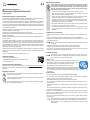 1
1
-
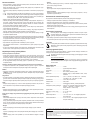 2
2
Renkforce renkCast 3 HDMI streaming stick AirPlay, Miracast, DLNA, External antenna Instrukcja obsługi
- Typ
- Instrukcja obsługi
Powiązane artykuły
-
Renkforce HDMI Y adapter [1x HDMI plug - 2x HDMI socket] Instrukcja obsługi
-
Renkforce Ultra Slim Connection Box Compatible Instrukcja obsługi
-
Renkforce Renkcast Media streaming device 4K, HDR, AirPlay, DLNA, Miracast, Alexa control, Google Home control Instrukcja obsługi
-
Renkforce HDMI / VGA Adapter [1x HDMI socket D Micro - 1x VGA socket] Instrukcja obsługi
Inne dokumenty
-
Evolveo X-CAST Instrukcja obsługi
-
Dell Projector M318WL instrukcja
-
Dell Professional Projector S518WL instrukcja
-
HP Slate 21 Pro All-in-One PC Instrukcja obsługi
-
Panasonic SCALL5CDEG Instrukcja obsługi
-
LG ST600 Instrukcja obsługi
-
 Archos 80 Series User 80b Helium Instrukcja obsługi
Archos 80 Series User 80b Helium Instrukcja obsługi
-
Philips PPX4935/EU Instrukcja obsługi
-
 Archos Xenon Series User 96 Xenon Instrukcja obsługi
Archos Xenon Series User 96 Xenon Instrukcja obsługi